Power BI의 구성 요소
Power BI의 구성 요소는 의미 체계 모델 및 시각화입니다. 의미 체계 모델을 Create 시각적 개체를 사용하여 보고서를 작성합니다. 이러한 항목과 이러한 항목이 Power BI의 흐름과 어떻게 관련되는지 자세히 살펴보겠습니다.
의미 체계 모델 Create
의미 체계 모델은 연결된 모든 데이터, 변환, 관계 및 계산으로 구성됩니다. Power BI의 흐름을 따르려면 먼저 데이터에 연결하고, 데이터를 변환하고, 관계 및 계산을 만들어 의미 체계 모델을 만듭니다.
먼저 필요한 만큼의 데이터 원본에 연결합니다. 그런 다음 클린 데이터를 필요에 맞게 변환합니다. 테이블과 계산 간의 관계를 추가하여 의미 체계 모델을 확장합니다. 결국 이제 보고서를 만들 수 있습니다.
보고서에서 시각화 만들기
Power BI Desktop 시각화(시각적 개체라고도 함)를 만들 때 보고서 페이지의 캔버스에 추가합니다. 시각화를 선택하여 보고서에서 페이지를 빌드합니다. 소비자가 인사이트를 쉽게 볼 수 있도록 각 페이지를 관련 데이터로 단순하게 유지하는 것이 이상적입니다.
Power BI는 데이터 필드를 캔버스로 직접 "끌어서 놓을" 수 있는 로우 코드 솔루션입니다. Power BI는 데이터 필드에 대한 시각적 개체를 선택합니다. 동일한 필드의 시각적 개체 간에 쉽게 변경하고 시각적 개체에 데이터 필드를 추가하거나 제거할 수 있습니다.
Power BI 보고서의 가장 중요한 기능 중 하나는 시각적 개체 간의 대화형 작업입니다. 소비자는 시각적 개체에서 다른 데이터 요소를 선택하고 다른 시각적 개체에 미치는 영향을 확인할 수 있습니다. 디자인에 따라 한 시각적 개체에서 보고서의 다른 필드를 기반으로 한 시각적 개체에서 더 자세히 또는 필터로 드릴스루할 수도 있습니다.

보고서에 만족하면 Power BI 서비스 게시합니다.
대시보드 만들기
Power BI 서비스 보고서를 게시한 후 대시보드를 만들 수도 있습니다. 대시보드는 타일로 구성된 단일 페이지로 구성됩니다. 보고서의 시각적 개체를 dashboard 고정하여 dashboard 타일을 추가합니다. 타일은 시각적 개체처럼 대화형이 아니므로 사용자가 타일과 상호 작용할 때 기본 보고서로 이동하여 자세한 내용을 확인합니다.
대시보드는 소비자에게 높은 수준의 정보를 제공하는 훌륭한 방법입니다. 차량의 dashboard 마찬가지로 dashboard 가장 중요한 정보를 포함합니다. 그런 다음 소비자는 보고서로 이동하여 자세한 내용을 확인할 수 있습니다.
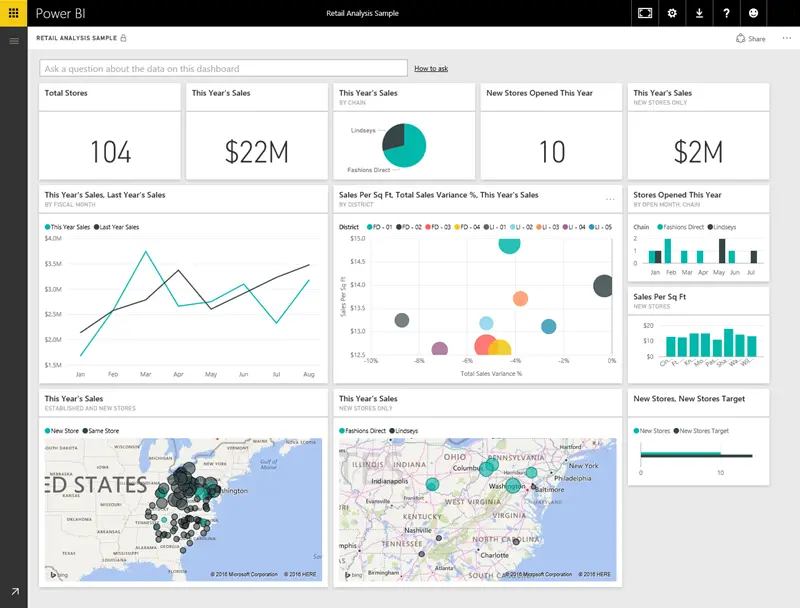
요약하자면 Power BI의 구성 요소는 의미 체계 모델 및 시각적 개체입니다. Power BI Desktop 사용하여 의미 체계 모델을 만들고 시각적 개체를 사용하여 보고서를 만듭니다.
Power BI 서비스 소비자에게 콘텐츠를 배포하고 보고서를 사용하여 대시보드를 만들 수 있습니다.